Poštovní klient - software pro příjem, čtení, odesílání a další akce s e-maily. Tato služba také nabízí předplatné newsletterů od známých tiskových agentur a vytváření vlastních adresářů a telefonních seznamů. Nastavení poštovních klientů Mail.ru, The Bat!, Google, Yahoo a dalších není vůbec složité. Text článku poskytne pokyny pro programy od Mail a Ritlabs.
Nastavení poštovního klienta Mail.ru
Prvním krokem, který uživatel musí udělat, je stažení distribuce softwaru ze stránky vývojáře. Mail.ru je oficiální e-mailový klient pro zařízení Android.
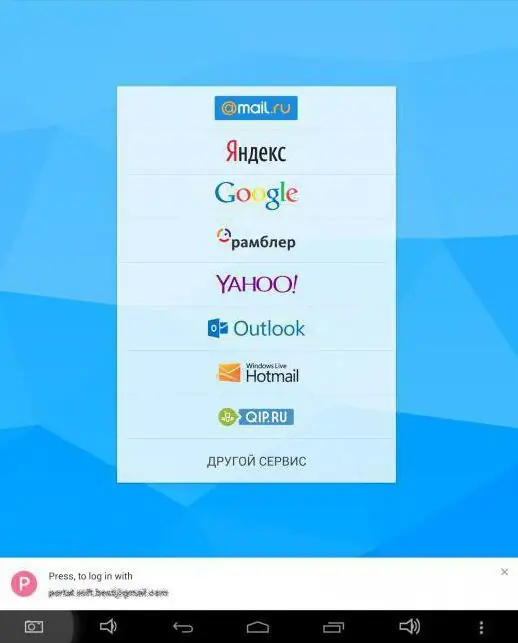
S vyhledáváním a instalací klienta prostřednictvím vestavěného systému Google Play Market v chytrých telefonech a dalších zařízeních nejsou žádné problémy. Při nastavování poštovního klienta Mail.ru (Android) můžete zadat adresy a hesla jiných poštovních služeb. To vám umožní sbíratelektronickou korespondenci od jednoho klienta a neuchovávat v paměti všechna přihlašovací jména a hesla. Klient Mail.ru kontroluje zprávy na jiných systémech několikrát za hodinu, takže oznámení o doručení přicházejí včas. Nastavení poštovního klienta Mail.ru na osobním počítači se provádí prostřednictvím online služby. Každý krok uživatele se provádí podle jasných interaktivních pokynů.
Možnosti poštovního klienta Mail.ru
Kromě práce s přihlašovacími údaji uživatele v jiných systémech a push notifikace má tento nástroj dobrou ochranu proti spamu. Lze rozlišit následující výhody softwaru od Mail.ru:
- podpora pro více uživatelských účtů různých poštovních systémů;
- synchronizace dat e-mailových klientů napříč všemi připojenými klientskými zařízeními;
- vytvořit vlastní adresáře;
- uložení kopie písmen přímo do paměti zařízení, což umožňuje přístup k nim bez připojení k internetu;
- vytvářejte skupiny pro dopisy a adresy;
- možnost konfigurovat filtry zobrazení e-mailů;
- pohodlné a intuitivní uživatelské rozhraní.

Obecně má klient Mail.ru vynikající funkčnost pro práci s písmeny, je jednoduchý a pro uživatele srozumitelný.
E-mailový klient od Ritlabs
Stáhněte si zdarma 30denní distribuci The Bat! Můžete navštívit oficiální stránky vývojáře. Po uplynutí stanovené doby držitel autorských práv nabízí ke koupiplnou verzi softwaru nebo ji odmítnout používat. Netopír! lze použít jako firemního e-mailového klienta. Pro program byl vyvinut modul pro používání klíčů elektronického podpisu eToken. Zajímavá je i verze Bat! Voyager. S pomocí malého nástroje umístěného na libovolném přenosném médiu můžete pracovat se svým účtem na jakémkoli počítači bez obav z virů a jiných škodlivých programů.
Nastavení přihlašovacích údajů klienta Mail.ru v The Bat
Utilita od Ritlabs má také schopnost pracovat s uživatelskými účty jiných poštovních systémů. Nastavte práci s dopisy poštovního klienta Mail in The Bat! jen:
- V liště hlavní nabídky vyberte záložku „Poštovní schránka“a klikněte na „Nová poštovní schránka…“.
- Dále v okně nastavení, které se objeví, vyplňte pole „Vaše jméno“, „E-mailová adresa“, „Heslo“a „Protokol“. Do řádku jména byste měli zadat skutečné údaje, zobrazí se v podpisu všech písmen. Pole adresy a hesla odpovídají přihlašovacímu jménu a heslu v systému Mail.ru. Protokol musí být vybrán z rozbalovací kontextové nabídky, doporučuje se zadat IMAP nebo POP.
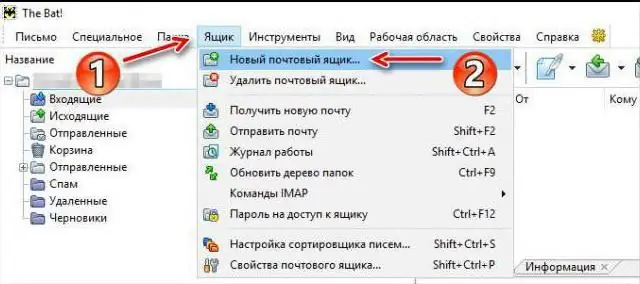
- Další okno slouží k nastavení příchozí korespondence. Musíte zaškrtnout políčko vedle IMAP - Internet Mail Access Protocol v4 a znovu zadat své uživatelské jméno a heslo do příslušných polí. Do řádku adresy serveru zadejte imap.mail.ru aklikněte na tlačítko "Zkontrolovat". Zbytek údajů bude vyplněn ve výchozím nastavení.
- Nastavení okna odchozí pošty bude generováno ve výchozím nastavení. Řádek adresy by měl obsahovat smtp.mail.ru a naproti nápisu „Moje služba SMTP vyžaduje ověření“by měla být značka zaškrtnutí. Připojení musí být provedeno přes zabezpečený port TLS, číslo portu musí být zadáno jako „465“.
- Poslední okno nastavení je „Informace o účtu“. Na této kartě můžete změnit uživatelské jméno pro podepisování dopisů a znovu zadat své přihlašovací jméno a heslo pro Mail.ru.
Po kliknutí na tlačítko "Dokončit" bude nastavení dokončeno a poštovní klient bude připraven k použití.






